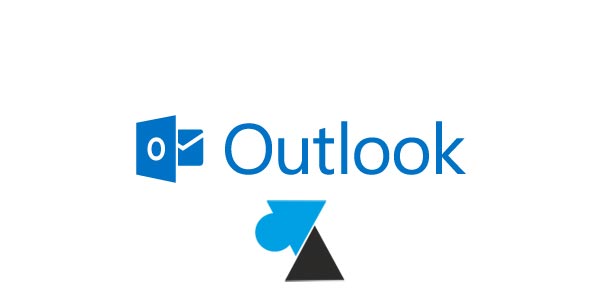Dans l’objectif de réinstaller son PC, de migrer sur un nouvel ordinateur ou de simplement réaliser une sauvegarde préventive, ce tutoriel explique comment exporter les dossiers Outlook qui contiennent les mails, le calendrier, les contacts et les tâches : tout le contenu d’Outlook.
La procédure ci-dessous a été réalisée avec Outlook 2013 mais les autres versions disposent du même outil de sauvegarde intégré au logiciel de messagerie de la suite Microsoft Office. Ce guide est également le même, quelle que soit la version de Windows. Le programme Microsoft Outlook fonctionne de la même manière sur Windows 7, 8, 10, Windows 11 et même Windows Server.
Ce tuto ne fonctionnera pas pour l’application mobile Outlook sur Android et iOS, que ce soit sur smartphone ou tablette. Dans ce cas, il s’agit d’une synchronisation en temps réelle en IMAP ou Exchange donc il n’est pas nécessaire de réaliser une sauvegarde. Une simple connexion à un nouvel appareil va récupérer tout le paramétrage et les données (contacts, agenda, messages) depuis le serveur d’entreprise ou le service Hotmail / Outlook.com.
Exporter les données et paramètres de Microsoft Outlook
1. Ouvrir le logiciel Microsoft Outlook de la suite Office, cliquer sur le menu Fichier, Ouvrir et exporter, Importer/Exporter.
2. Choisir « Exporter des données vers un fichier » . Cet assistant de sauvegarde est le même depuis plus de dix années de versions d’Outlook.
3. Demander à créer un « Fichier de données Outlook (.pst) » (le PST est le format universel spécifique à Outlook).
4. Sélectionner un dossier (compte) à sauvegarder. Vérifier que la ligne « Inclure les sous-dossiers » soit cochée.
5. Donner un nom au fichier de sauvegarde.
6. Indiquer si besoin un mot de passe (optionnel) pour protéger le fichier PST.
7. L’opération est plus ou moins longue selon la taille du dossier Outlook. Les messages, événements du calendrier et adresses des contacts seront sauvegardés dans un fichier unique (.PST) pour servir de copie de secours ou pour importer sur un autre ordinateur.